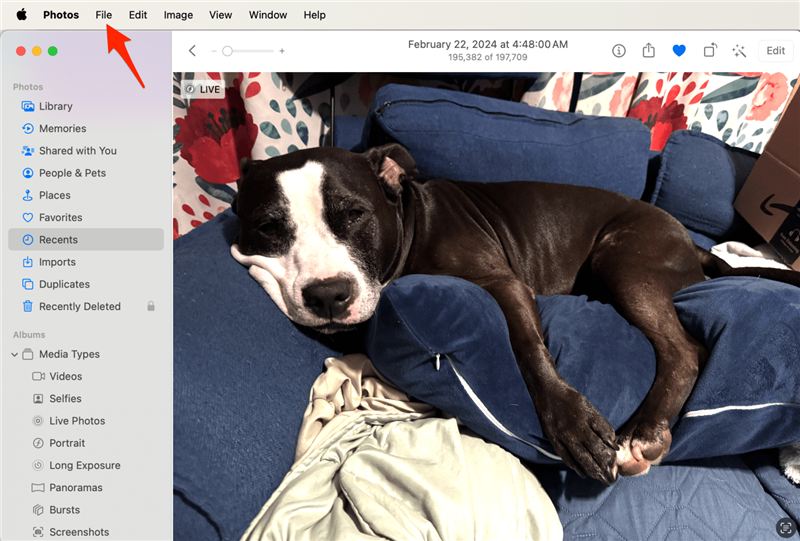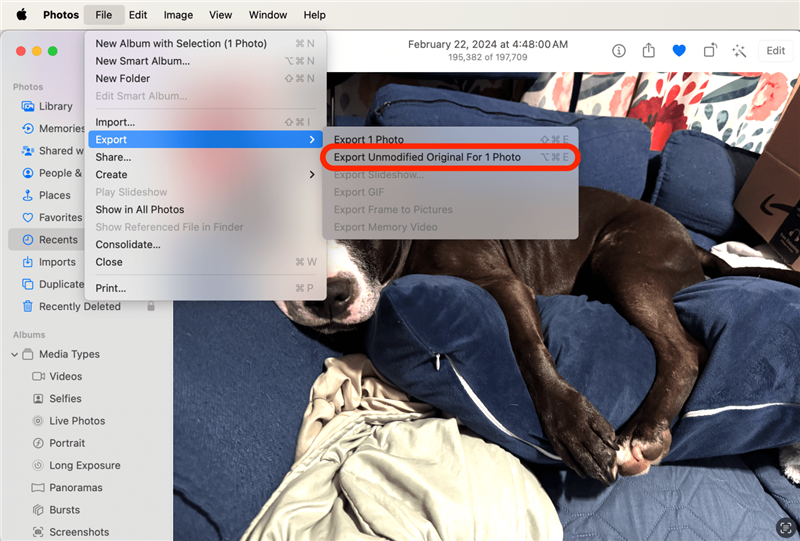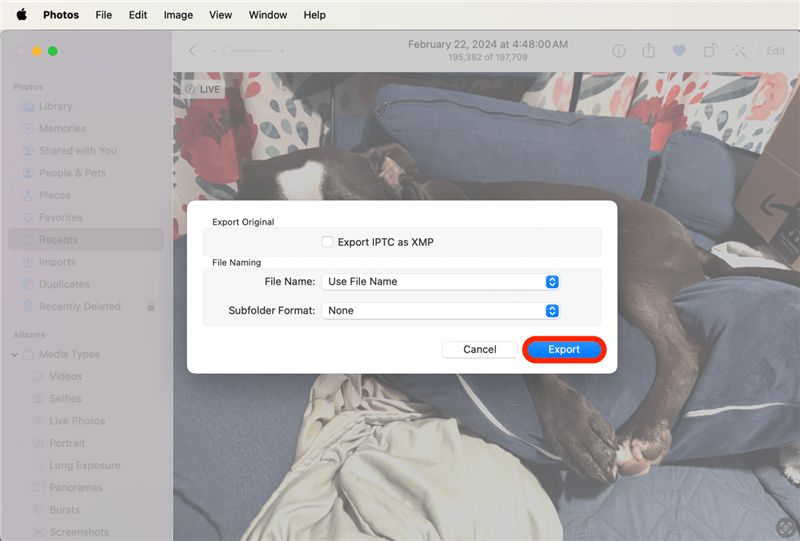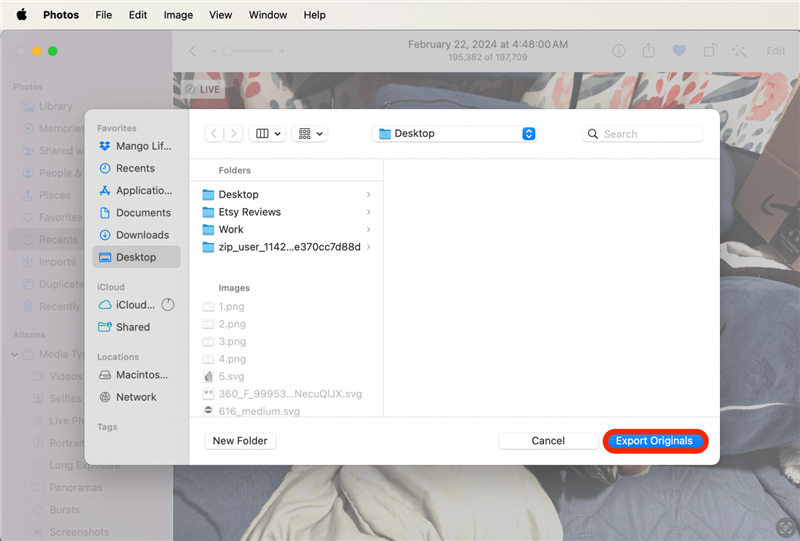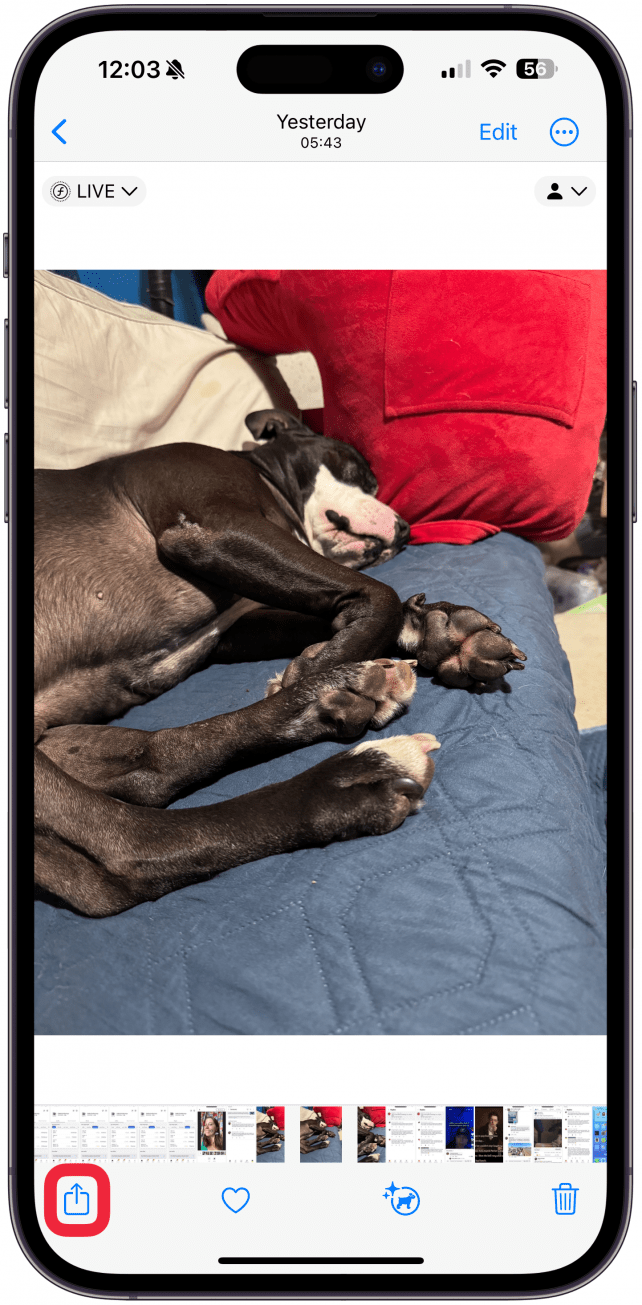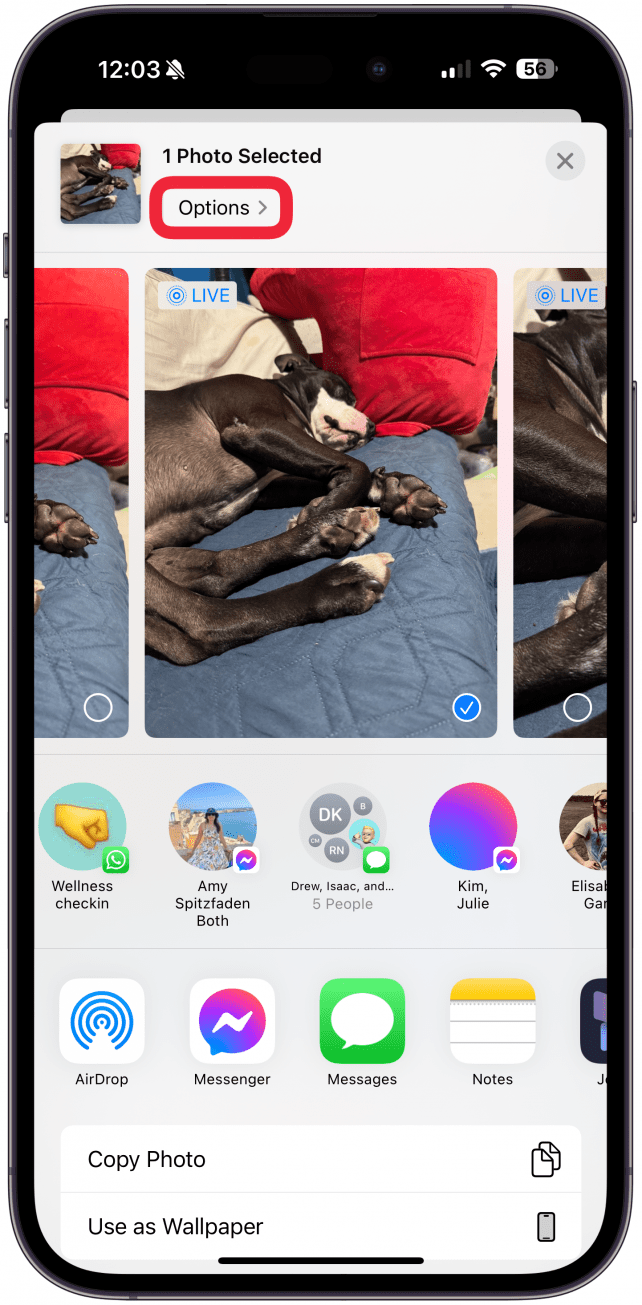Ibland när du exporterar ett foto eller en video från appen Foton kopieras inte metadata över. Det innebär att det ursprungliga datumet för fotot ersätts med det datum då du exporterade det. Det finns ett trick för att spara originaldatumet när du exporterar på både Mac och iPhone.
Hur man exporterar omodifierade originalfoton på Mac
När du exporterar foton på en Mac har du två alternativ. Det ena är en vanlig export och det andra är Exportera omodifierat original. När du väljer Exportera omodifierat original förlorar du alla redigeringar som du har gjort med appen Foton, men fotot behåller alla metadata, inklusive det ursprungliga datumet och platsen där fotot togs. Så här gör du:
- Öppna ett foto i Foto-appen och klicka på Fil.

- Håll muspekaren över Exportera och välj Exportera oförändrat original.

- Klicka på Exportera.

- Välj den plats där du vill spara bilderna och klicka på Exportera original.

Nu förstår du skillnaden mellan Exportera och Exportera omodifierat original när du exporterar foton och videor på en Mac. För fler Mac-tips, registrera dig för vårt gratisDagens tips nyhetsbrev!
 Upptäck din iPhones dolda funktionerFå ett dagligt tips (med skärmdumpar och tydliga instruktioner) så att du kan bemästra din iPhone på bara en minut om dagen.
Upptäck din iPhones dolda funktionerFå ett dagligt tips (med skärmdumpar och tydliga instruktioner) så att du kan bemästra din iPhone på bara en minut om dagen.
Så behåller du originaldatumet på iPhone-foton
När du delar foton från en iPhone till en annan iPhone bevaras ofta metadata automatiskt. Du kan dock se till att du behåller det där när du delar via AirDrop till andra Apple-enheter och användare eller om du skickar en iCloud-länk som kan delas med icke-Apple-användare. Så här gör du:
- Öppna ett foto i appen Foton och tryck på delningsikonen.

- Under (Antal) bilder som valts trycker du på Alternativ.

- Växla Alla fotodata.

Proffstips
Du kan också välja iCloud-länk under SÄND SOM om du alltid vill att ditt foto ska skickas som en iCloud-länk. Detta kommer att behålla originaldatumet på foton som du delar med både Apple- och icke-Apple-användare.
Vi hoppas att våra tips har hjälpt dig att exportera ditt innehåll på det sätt du vill att det ska exporteras. Jag gillar att behålla metadata, särskilt det ursprungliga datumet och platsen där fotot eller videon togs. Läs mer om [hur du hittar alla foton och videor som tagits på en viss plats] (https://www.iphonelife.com/content/how-to-find-every-photo-video-location-iphone).
VANLIGA FRÅGOR
- Ibland när du exporterar ett foto eller en video från appen Foton kopieras inte metadata över. Det innebär att det ursprungliga datumet för fotot ersätts med det datum då du exporterade det. Det finns ett trick för att spara originaldatumet när du exporterar på både Mac och iPhone.
- Hur man exporterar omodifierade originalfoton på Mac